
时间:2020-06-24 02:17:16 来源:www.win10xitong.com 作者:win10
今天有一位用户说他安装了win10系统以后,在使用中突然遇到了Win10不小心打乱桌面文件排序怎么恢复到以前排序的情况,如果对于老鸟来说就很简单就可以处理,但是对于新手处理Win10不小心打乱桌面文件排序怎么恢复到以前排序的问题就很难,那能不能自己就处理这个Win10不小心打乱桌面文件排序怎么恢复到以前排序的问题呢?小编这里提供一个解决步骤:1、按下“Ctrl+Shift+Esc”组合键打开任务管理器;2、在任务管理器“进程”选项卡中找到“Windwos 资源管理器”,右键点击重新启动就很快的解决了。接下来我们就一起来看看Win10不小心打乱桌面文件排序怎么恢复到以前排序详细的详细处理法子。
方法一:
1、按下“Ctrl+Shift+Esc”组合键打开任务管理器;
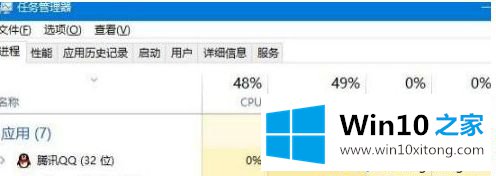
2、在任务管理器“进程”选项卡中找到“Windwos 资源管理器”,右键点击重新启动

3、接着窗口中全部内容会消失,等待恢复过来之后我们就可以看到桌面上的图标排序恢复成原先的样子了!
方法二:
1、在开始菜单按钮上单击右键,点击“命令提示符(管理员)”;
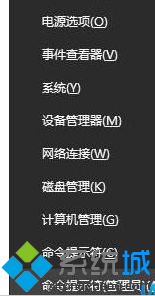
2、在命令提示符框中先输入:taskkill /IM explorer.exe /F 按下回车键; 等待任务栏,其他窗口都不见的时候,继续在命令提示符框中输入:explorer 按下回车键,桌面上的图标排序就可以恢复回来了。
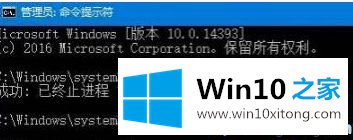
Win10不小心打乱桌面文件排序的恢复方法分享到这里了,如果你也出现了这样的困扰,可以按照小编的分享来恢复这些设置,希望本次教程对大家有帮助。
上边的方法教程就是有关Win10不小心打乱桌面文件排序怎么恢复到以前排序的详细处理法子,如果你还有其他的问题需要小编帮助,可以告诉小编。你对本站的支持,我们非常感谢。